至今為止用了將近半年WP,折騰過不少功能,所以對它還算是略有些了解,所以就用這幾篇文章來詳細的寫一下基礎的一些WP優化操作。
點此查看前一篇文章:WordPress基礎SEO指南:模板以及代碼的優化。
WordPress基礎SEO指南——評論的處理:
以前考慮過通過JS、iframe之類的方式盡量讓搜索引擎無法讀取到WP評論上面的內容,沒能實現,如果有人知道的話希望能告知下。
個人認為WP評論的兩個比較大的問題是:
1、留言太多時它比正文內容都多,頁面的主題往往不知道飄哪去了。
2、spammer太多,來個人用SB,Xrumer之類的工具群發留言倒算了,你也是為了你的利益,雖然不爽還是能理解那麼點。但有些人把關鍵詞作為自己的名字,辛苦手工spam,我很不解的是,真的有效果麼。。
當絕大多數博客使用了nofollow時,這麼的效果已經很小了。而且就算說nofollow鏈接對於百度還會傳遞錨文本效果,那比起spam耗費的時間精力來,這也是絲毫劃不來的。
稍微再提下Comments Link Redirect插件,它的原理大致是把B留在A博客上面的鏈接,改成:http://a.com/redirect.php?r=http://b.com,然後在robots文件裡面再把redirect.php屏蔽掉。的確可謂是終極防spam插件,可以考慮去使用。
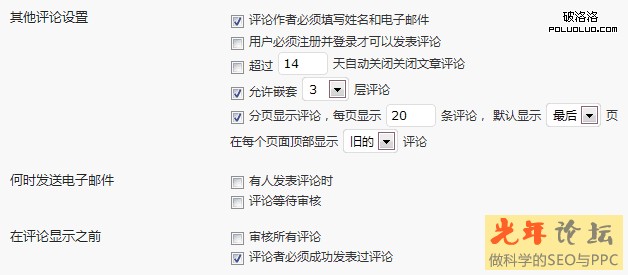
然後這張圖是WP的設置->討論裡面的選項,建議勾選最下面的:評論者必須成功發表過評論。也就是說當一個讀者第一次評論的時候,他的留言是必然會進入待審核名單的,要顯示出評論的話,需要博主手工通過。以後那個讀者再評論的時候,就可以直接通過了。對於人氣不高的小博客而言,讀者一般是比較固定的,那麼這樣的設置是比較不錯的。
還有一個可以注意的是分頁顯示評論,我不清楚它具體怎麼運作的,博客人氣低。但看字面意思,應該能減少頁面上顯示出來的留言數量,可能對SEO有好處,不過也可能給讀者帶來不便,可以考慮使用。
另外一個防spam手段就是Akismet了,專門的反spam插件,因為spam的泛濫,所以這個插件是每個WP博客默認就帶著的。但是要啟用的話要申請一個API Key。不要被這個API Key的申請嚇倒了,忘了怎麼申請的,總之很容易很容易。
我以前的一個博客,301到現在的博客上面,但是有些url沒跳轉,包括後台地址,上次就沒事去看了下後台,結果發現沒開Akismet的情況下,幾個月多出來幾千條來自“國外友人”的留言。所以你應該知道Akismet的必要性了吧。
WordPress基礎SEO指南——欄目的排序:
有時候會想讓欄目按照某個特定順序來排列吧,那麼就可以用Category Order插件來實現。安裝插件後使用方式很方便,在設置頁面裡面把欄目按照一定順序拖放就可以了。
或許會考慮把更多用戶會點擊的分類目錄放前面吧,前段時間不是出來了百度熱力圖嘛,可以用那個看看那邊點擊比較多,那就把它放到更容易點擊的位置。當然百度熱力圖不是每個人都能用。所以也有將就下的方法。比如這個開源的熱力圖程序:www.labsmedia.com/clickheat/index.html
不要問我怎麼用,因為只是上次沒事找了找而已,找到以後又怕麻煩沒用。如果有人樂意去試試的話,歡迎反饋小白鼠報告。
另外最省事的方法就是看看自己那個欄目浏覽的人比較多,Google Analytics什麼的裡面一看就知道了。
WordPress基礎SEO指南——後台顯示流量統計數據:
說到Google Analytics,很多時候不做數據分析的話,僅僅看流量也能滿足多數需求了,那麼每次跑到Google那邊去有點辛苦。
所以可以裝一個Google Analyticator插件,按照它的說明折騰著設置下(一堆英文超復雜的設置沒能看懂,總之我是關聯了下自己的GA賬號就結束了)。
其效果即是在WP控制板顯示類似下圖的東西:
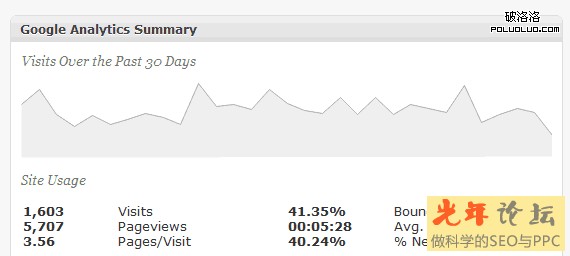
如你所見最近流量又減少了,因為文章更新頻率下去了。果然顧及了論壇就顧及不了博客麼(其實還是自己懶為主)。
WordPress基礎SEO指南——前端優化:
至今為止,本來就慢的WP程序可能已經被裝了更多拖累速度的插件,徹底變蝸牛了,對不起是我害的。
好吧,接下來要讓它的速度繼續快起來,主要是介紹一下這個插件:WP Super Cache。
還有個插件是:WP Minify,使用方法很簡單,安裝,開啟,結束。它會把頁面上加載的一堆CSS和JS都並到一個文件裡面去。
然後或許會考慮CSS壓縮吧,來個強力的CSSGaga,它能壓縮CSS,還能壓縮png和jpg,對於大型網站最重要的是,它有無敵的中國特色一鍵變灰功能,所以以後碰到網站要變熊貓的時候就不必徹夜加班了。
順帶一提壓縮png,可能會有人要用到。Fireworks裡面選擇PNG8格式導出圖片,然後跑一次CSSGaga(直接拖放到裡面就可以),就可以把圖片壓縮到幾乎最小的狀態了。而且此時文件窗口裡面會顯示一長串火星文字,可以把它直接放到html代碼裡面。
然後麼,WP的前段優化對於咱這些前段菜鳥們也就基本上是這些了。追求極致的快速的話(比如想讓WP Super Cache緩存的快點),那麼可以把模板裡面調用網站名字的代碼什麼的直接用html寫出來。
話說只是隨便用了一下這些插件,然後跑一下PageSpeed就96分了,可見這些插件的強力。
WordPress基礎SEO指南——外部發表文章:
WP有個XMLRPC協議,能通過它從遠程發布文章,盡管直接寫程序去用這個協議很麻煩,但有很多程序是能做到的。
比如采集程序、站群程序之類常見的以外,還有少數博客群建工具支持WP發布文章,也有專門發布這類博客的文章的程序,比如Windows Live Writter。如果僅僅是用來發布博文的話,推薦最後一個。
因為WP Super Cache無法讓網站後台提速,所以發布文章有時是挺龜速的(我自己倒是不在意,但看到過不少人老是抱怨的),用第三方的程序來發表的話,就沒有了這樣的龜速問題。
WordPress基礎SEO指南(番外篇)——改造小型CMS
以前在自己博客發表過的,後來改版刪了。想想既然又寫WP相關的文章,那麼這篇應該也是有些人想要看的。比如用WP來改造一個企業站什麼的,這樣就比較方便。以下為原文:
對於WP的愛好者而言,經常是可能想著用WP來做CMS用的,但是畢竟WP是博客程序,難免有些困難。這裡就稍微給出一些我自己在用的解決方式,肯定不是最好的,但應該也能將就著用。
首先要確定的一點是,對於大中型網站,不要考慮用WP來做,除非有強大的技術人員進行二次開發。不然例如相關文章這樣的東西,可能會給服務器帶來較大的壓力。考慮做小型網站的話(這裡指的大概是100-1000的頁面規模),那麼就繼續看下去。
國內CMS最常見的與博客程序表面不同的地方,就是在首頁上有一堆最新文章的顯示,但顯示的只是標題,而且都是一個區域顯示一類文章的(比如某欄目最新文章,推薦文章)等等。
推薦文章之類的,可以用邊欄實現,直接用“文本”那個東西,雖然麻煩點但的確是很傻瓜化。目前沒找到更好的解決方式。或者就是頁面代碼裡面直接寫進去。有時如果只想在首頁顯示這個欄目的話,用Widget Logic這個插件可以實現。
某欄目最新文章這樣的,記得以前看到過這樣的插件,但是找不到了,現在我的做法是直接在代碼裡面插一段話:
<?php $posts = get_posts( "category=【欄目ID】&numberposts=【要顯示的文章數量】" ); ?><?php if( $posts ) : ?>
<ul>
<?php foreach( $posts as $post ) : setup_postdata( $post ); ?>
<li><a href="<?php the_permalink() ?>"><?php the_title(); ?></a></li>
<?php endforeach; ?>
</ul>
<?php endif; ?>
欄目ID的查看,可以通過安裝WP Show IDs這個超級輕量級插件。
而欄目頁列表的顯示,如果希望文章只顯示出前n字的話,使用wp-utf8-excerpt這個插件。注意一下在SEO角度上,這個插件生成的“閱讀全文”的鏈接最好刪除,或者nofollow,不然就是給每一篇文章加上至少一個無意義的錨文本。
這樣以後,通過自己再改改代碼,一個簡單的披著CMS皮的WP大致上就可以完成了。
另外要注意的一點是,當文章多了以後,如果開有相關文章之類的插件,估計WP的速度會被拖到很慢,別告訴我你打算關掉這種霸氣的SEO插件,那麼除了關掉以外的另一種方式就是開啟靜態緩存,可以通過WP Super Cache來實現。
至此又一個濫竽充數的CMS誕生了,世界上又出現一個WP狂人。